Papildinformācija par grupas tērzēšanu lietojumprogrammā Microsoft Teams
Pastāv trīs veidi, kā tērzēt ar personām programmā Teams:
-
Kanālā cilnē Ziņas ( ar visiem grupas dalībniekiem, kas seko pēc šī kanāla)
-
Grupas tērzēšanā (ar dažiem cilvēkiem vienlaikus, bet ārpus kanāla)
-
Sarakstē viens pret vienu (ar vienu citu personu)
Tālāk ir pirmās lietas, kas jāzina:
1. Grupas tērzēšanas nosaukuma piesaukšana
Ir ieteicams nosaukt savu grupas tērzēšanas sarunu, lai būtu skaidrs, kas ir sarunas tēma.
Lai sāktu un nosauktu jaunu grupas tērzēšanas sarunu ,
Lai pārdēvētu grupas tērzēšanu, jebkurā laikā 
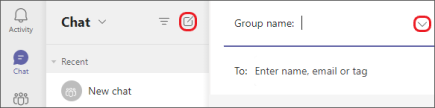
Nosaukiet grupas tērzēšanas nosaukumu, lai to būtu viegli izsekot.
2. Piespaust bieži lietotās grupas tērzēšanas
Piespraušana ir lielisks veids, kā sekot tērzēšanai, pat ja tas ir nepieciešams tikai īslaicīgi.
Lai piespraustu čatu, iezīmējiet čatu, pēc tam atlasiet Vairāk 
Kad tērzēšana ir piespraušana, ievelciet to vēlēties kārtībā. Dariet to vairākām sarunām, un visas piespraustās sarunas būs viegli aizsniedzamas.
Atspīdiet čatu, ja tas vairs nav nepieciešams priekšpusē un centrā. Pastāv 15 piespraustu čatu ierobežojums.
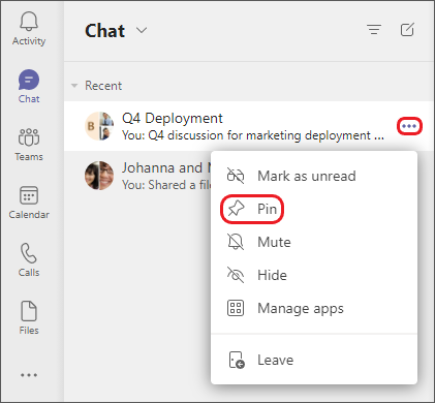
Piespaust grupas tērzēšanas sarunas ērtai piekļuvei.
3. Failu koplietošana un zvanu veikšana no grupas tērzēšanas
Grupas tērzēšanā varat koplietot failus un sadarboties pie tiem. Pēc tam nekavējoties zvaniet visai tērzēšanas grupai.
Pastāv divi veidi, kā sarunā kopīgot failus:
-
Iezīmējiet failu, dodieties uz Teams kreiso pusi, izvēlieties Vairāk

-
Rīkjoslā zem ziņojuma atlasiet Pievienot un

Tērzēšanas cilnē Faili tiek rādīti visi faili, kurus esat kopīgojis viens ar otru.
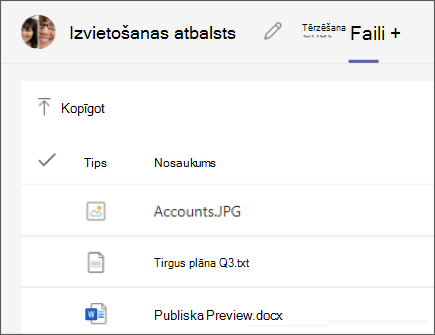
Cilne Faili jūsu sarunā glabā visus failus, kurus esat kopīgojis viens ar otru.
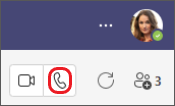
Atlasiet Audiozvans

4. Izvēlieties iekļaujamās tērzēšanas vēstures summu
Pievienojot personu grupas tērzēšanai, jums ir vairākas izvēles iespējas attiecībā uz to, cik daudz jau būs redzama tērzēšanas vēsture.
-
Atlasiet Skatīt un pievienot dalībnieku

-
Atlasiet Pievienot personas.
-
Ierakstiet to personu vārdus, kuras vēlaties pievienot tērzēšanai. Atlasiet, cik daudz tērzēšanas vēstures viņi redzēs, kad būs pievienoti.
-
Atlasiet Pievienot.
Teams saglabā visu tērzēšanas vēsturi, atgriezties pie pirmā ziņojuma. Ja kāds pamet grupu, viņu tērzēšanas atbildes paliek jūsu tērzēšanas vēsturē.
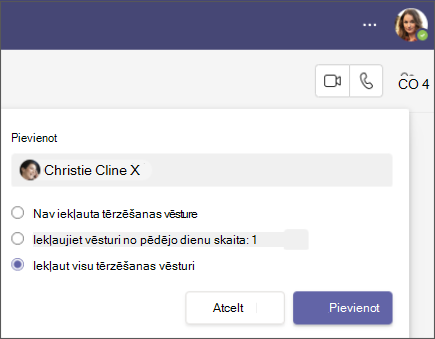
Pievienojot personu esošai grupas tērzēšanai (nevis pielāgotai tērzēšanai), varat iekļaut tērzēšanas vēsturi.










